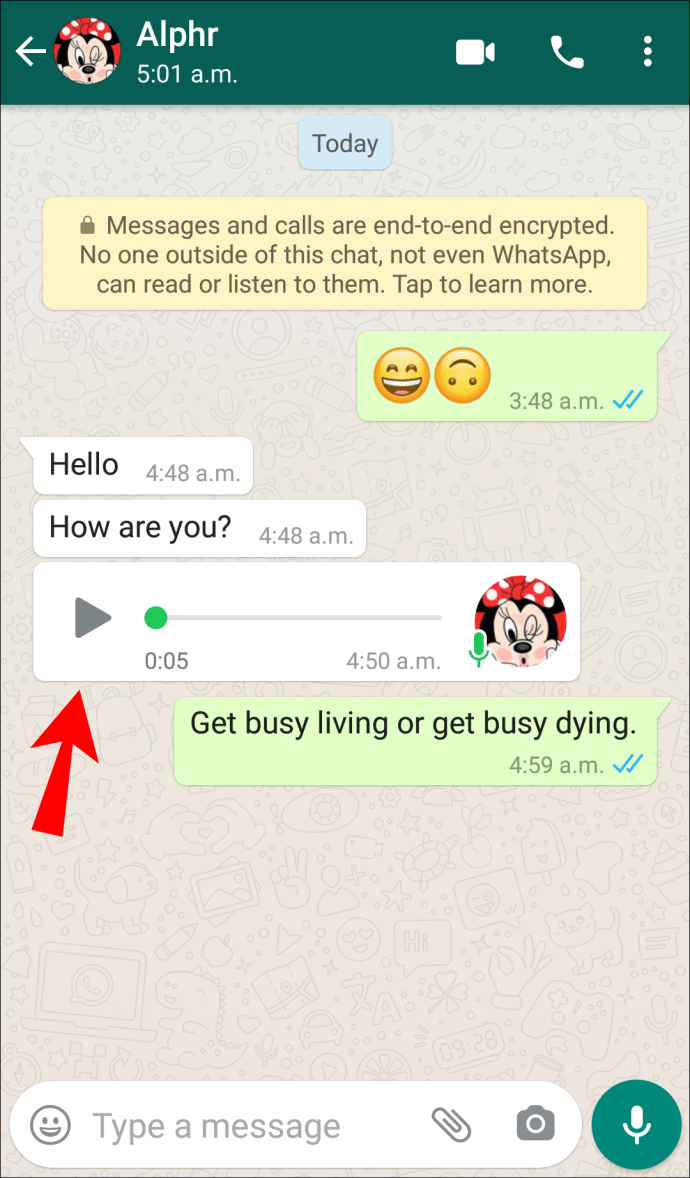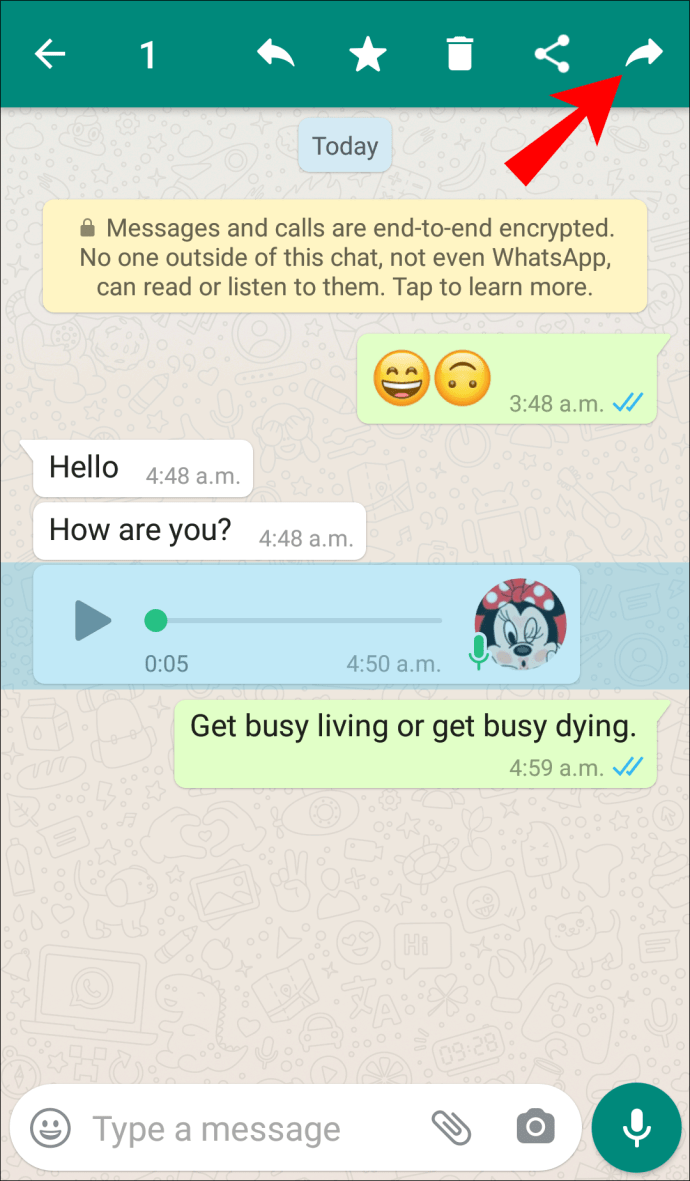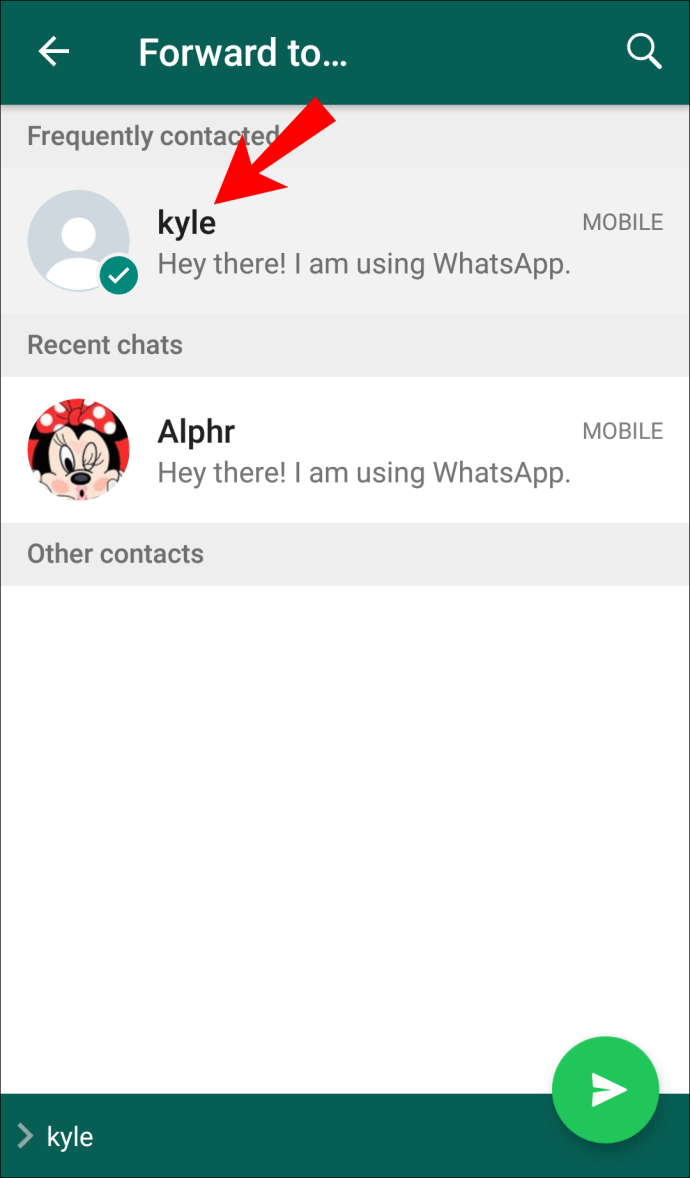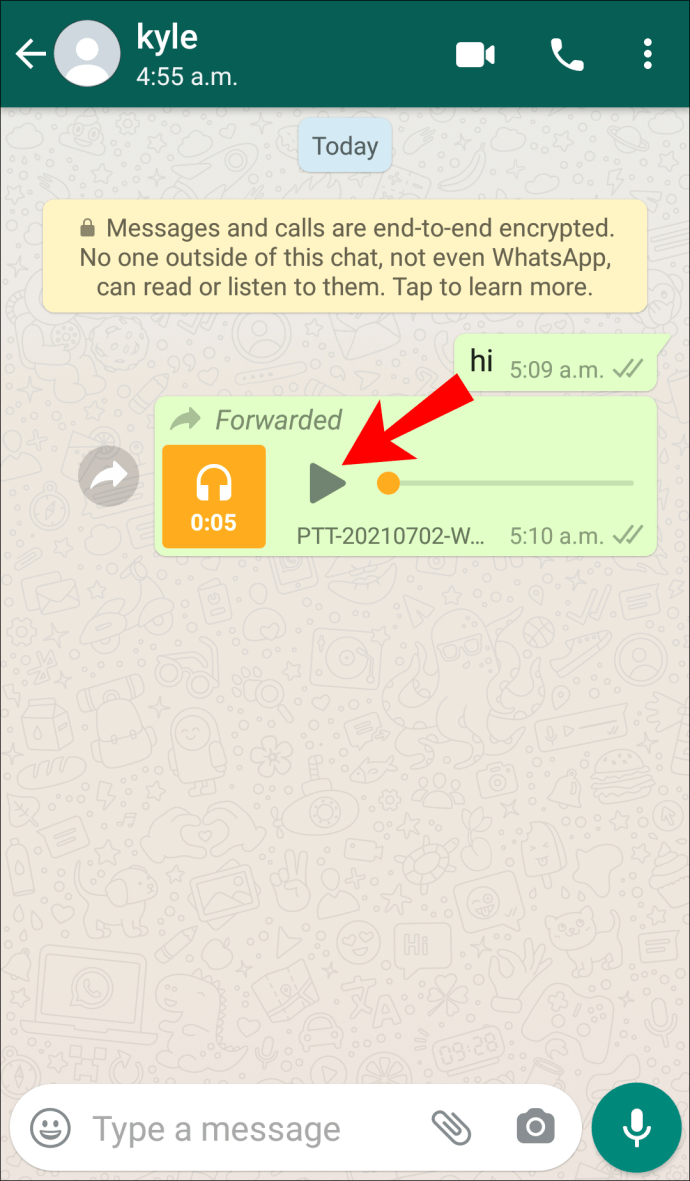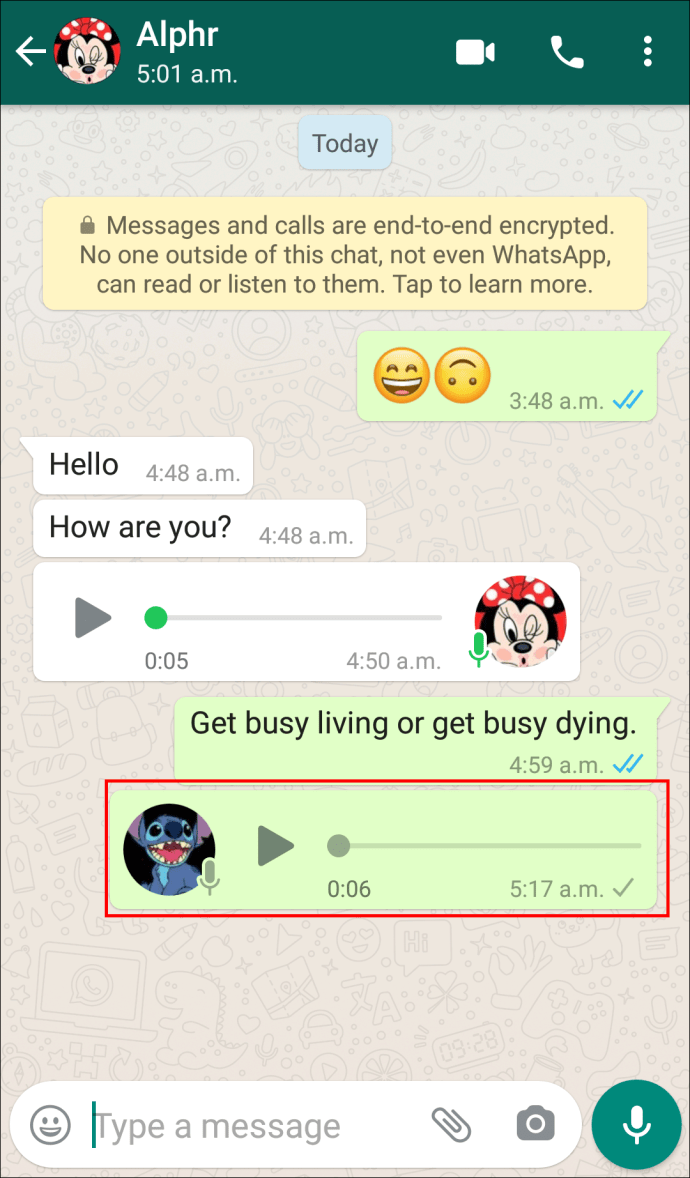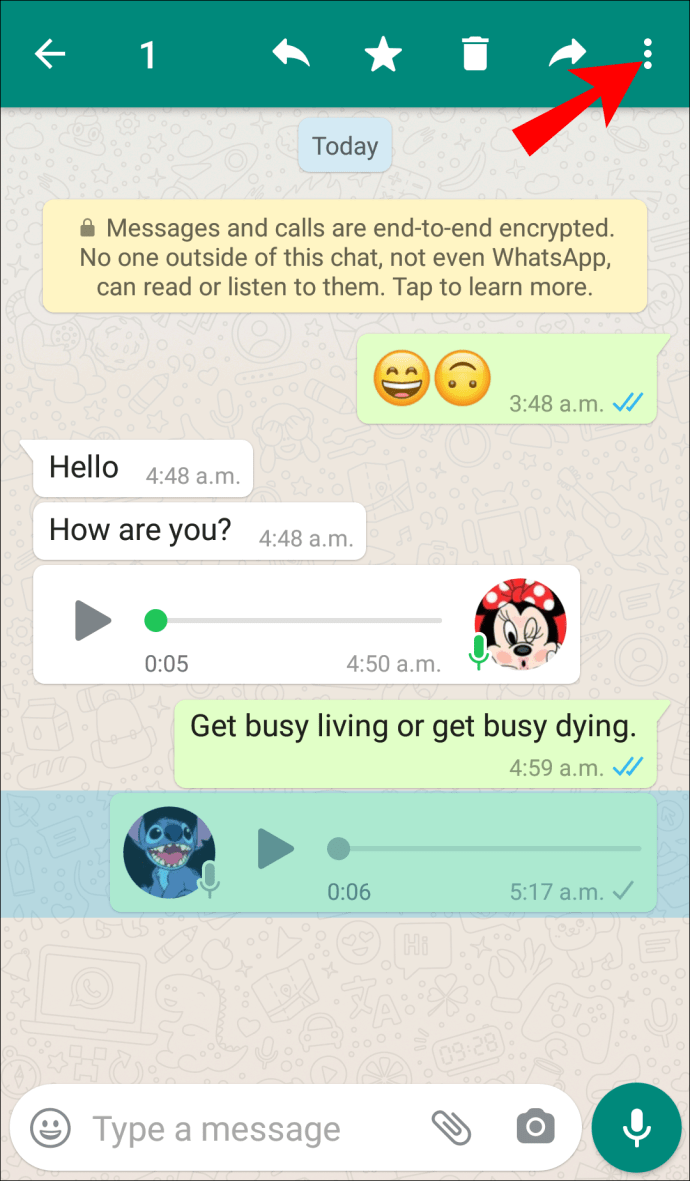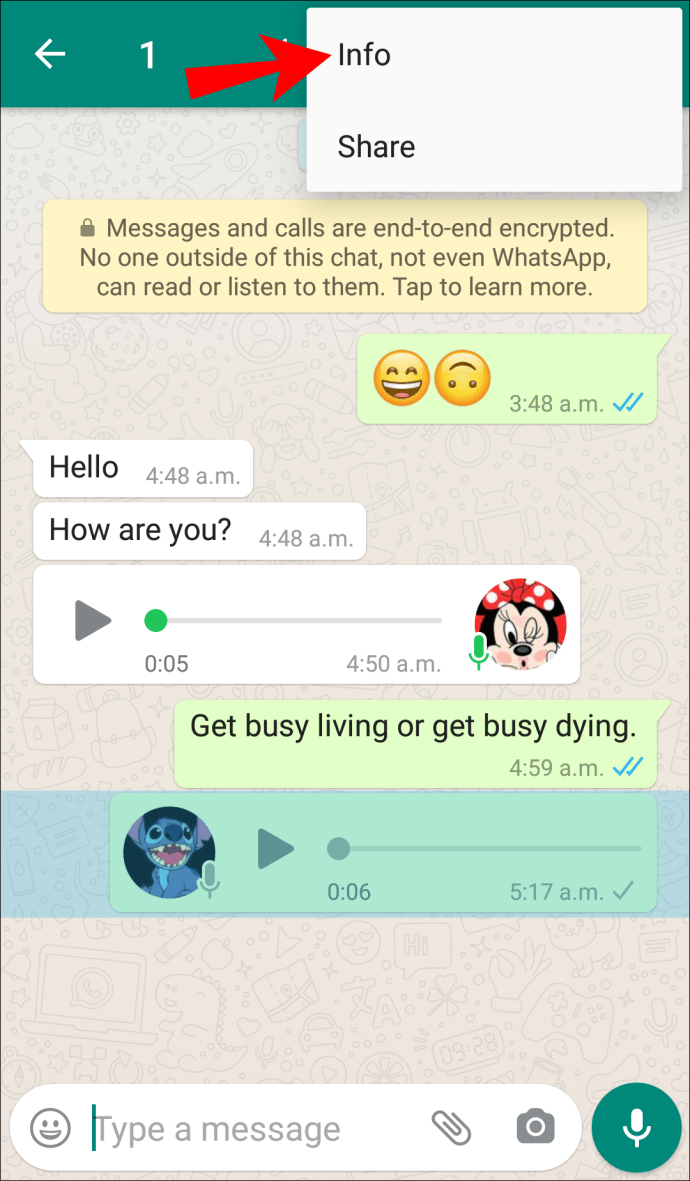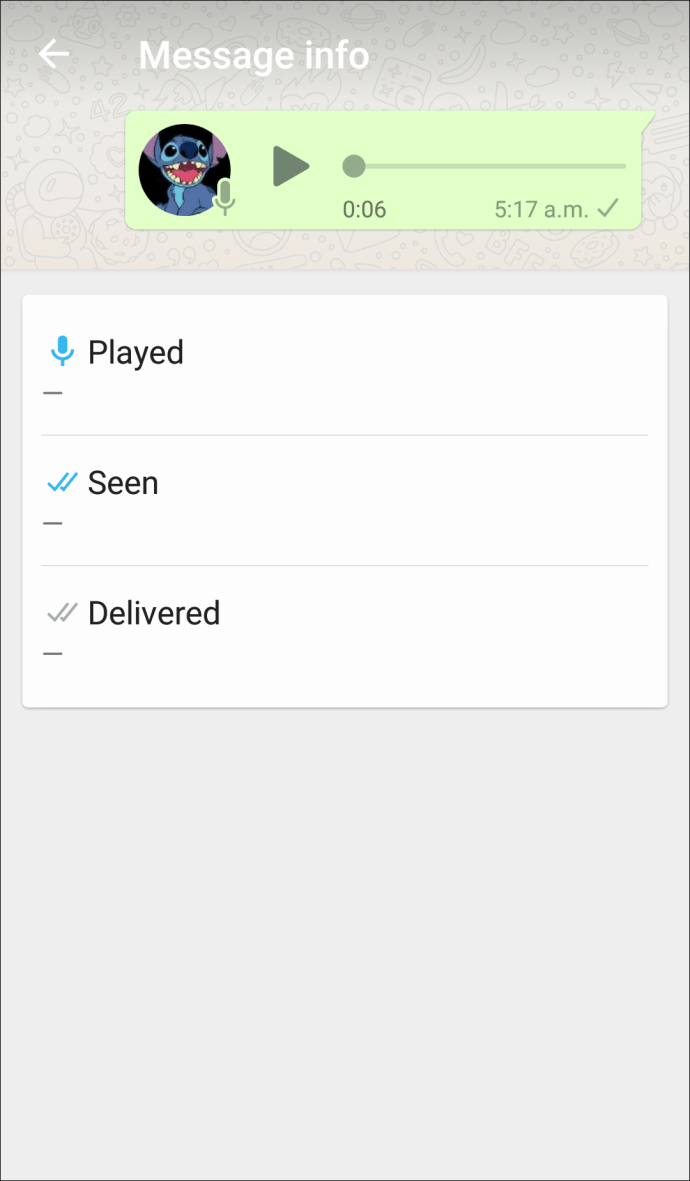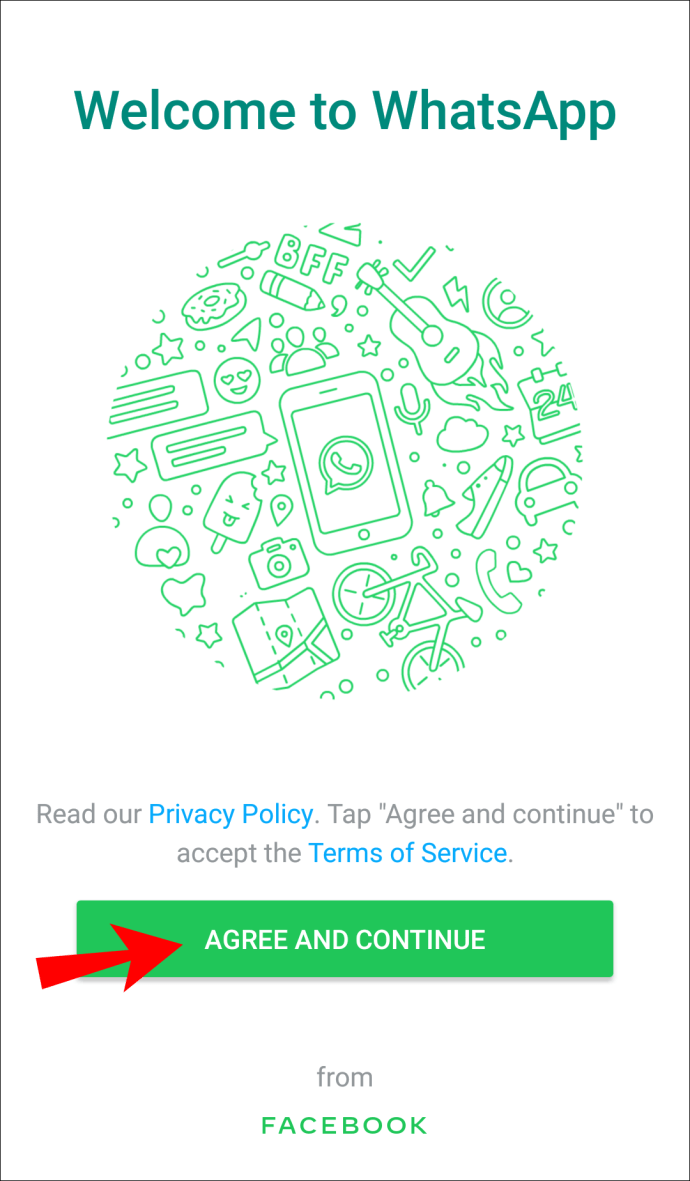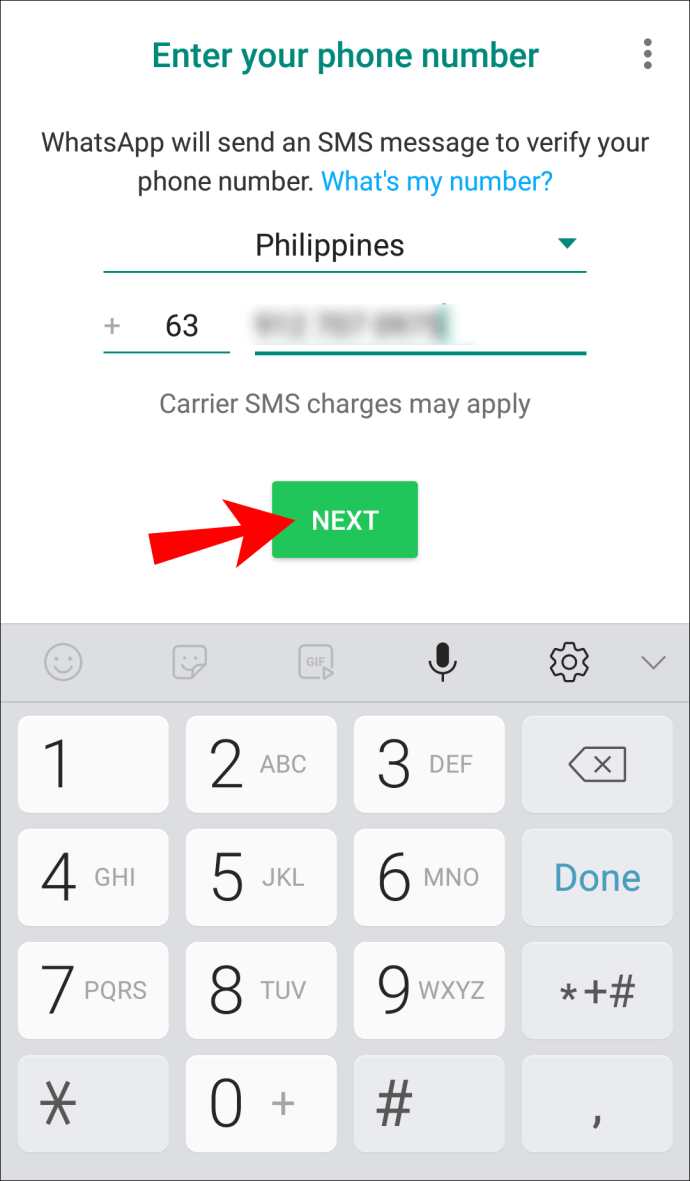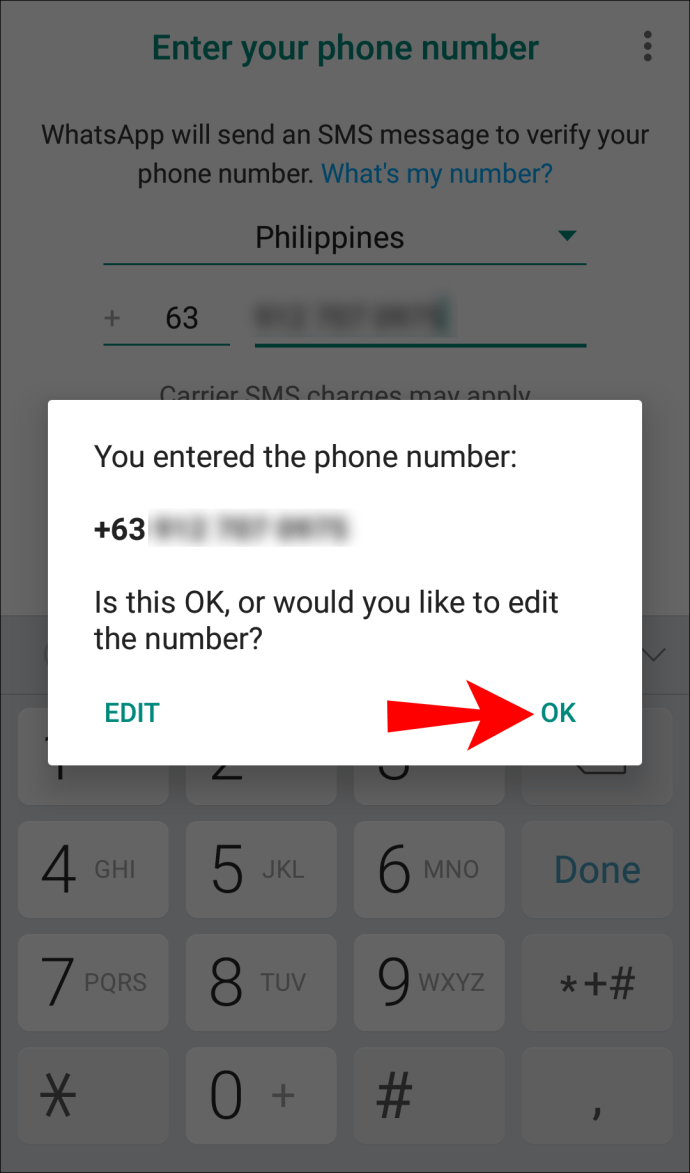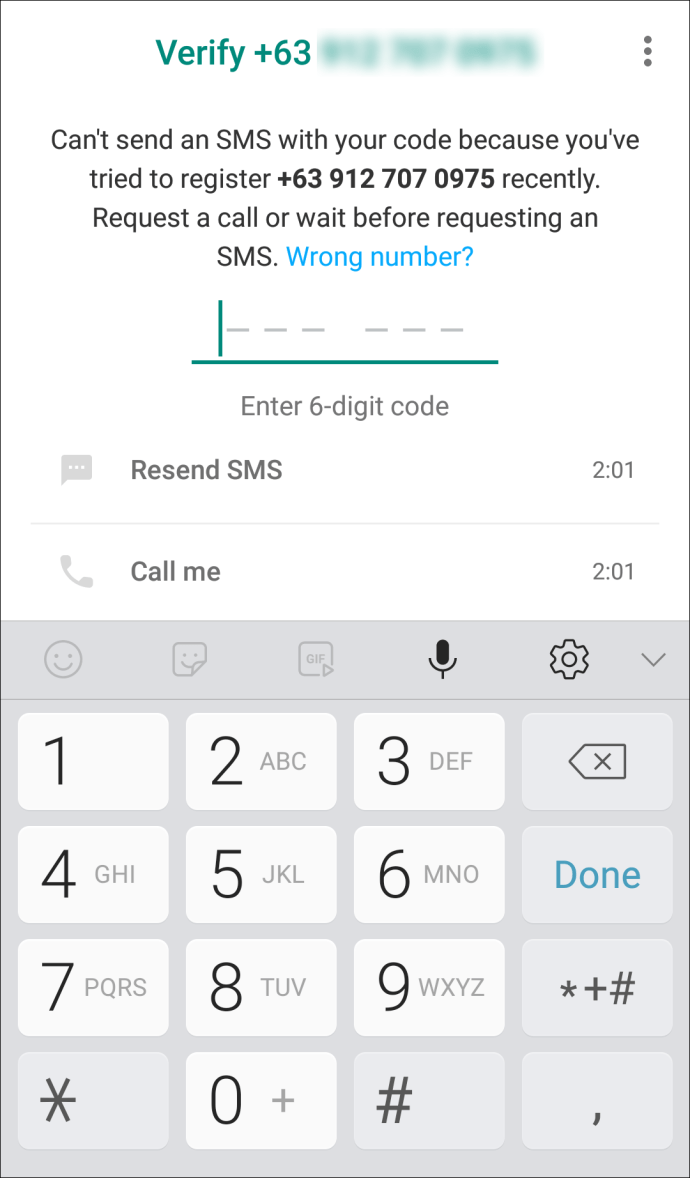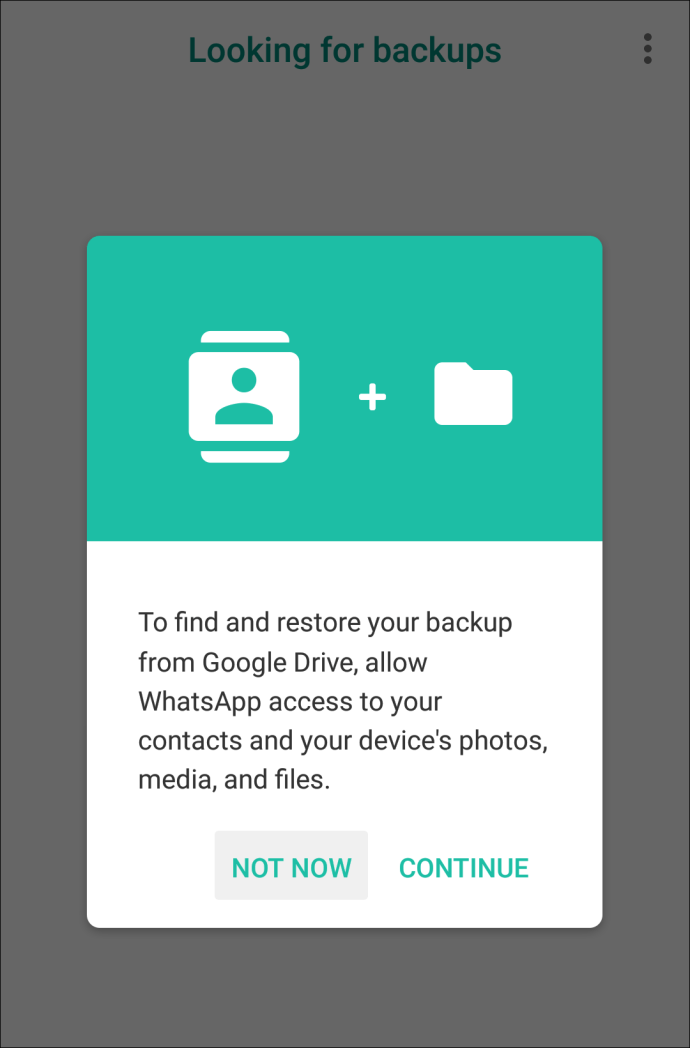Изпращането на текстово съобщение и липсата на отговор веднага или дори след час може да бъде досадно. Ако някога сте изпитвали това, знаете, че не е приятно усещането, когато някой отнема часове или дори дни, за да се свърже с вас. Но как да разберете дали дори са прочели съобщението ви?

За щастие, WhatsApp е едно от онези приложения със страхотна система, която улеснява да се види дали някой е получил и прочел вашите съобщения. В тази статия ще ви предоставим подробно ръководство стъпка по стъпка как да разберете дали някой е прочел вашите съобщения в WhatsApp, така че не забравяйте да продължите да четете.
Има различни начини, по които можете да установите дали някой е прочел вашите съобщения в WhatsApp. Можете да погледнете отметките или информацията за съобщението. Нещо повече, можете дори да проверите дали някой е чул гласово съобщение, което сте му изпратили.
Прегледайте отметките на съобщението си
Една от страхотните характеристики на WhatsApp е неговата система за отметки. След всяко изпратено съобщение ще виждате отметки с различно значение.
Ако видите едно сиво отметка до съобщението си, това означава, че съобщението ви е изпратено, но не е доставено. Това може да се случи, ако интернет на получателя е изключен или няма сигнал.
Ако видите две сиви отметки до съобщението си, това означава, че съобщението ви е успешно доставено на получателя.
Ако видите две сини отметки до съобщението си, това означава, че получателят го е прочел.
Ако сте в групов чат, ще видите две сини отметки само когато всички членове са прочели съобщението. Дотогава те ще останат в сиво.
Информация за съобщението
Друг начин да проверите дали някой е прочел вашето съобщение е като погледнете информацията за съобщението. Ето как можете да направите това:
- Изберете съобщението.
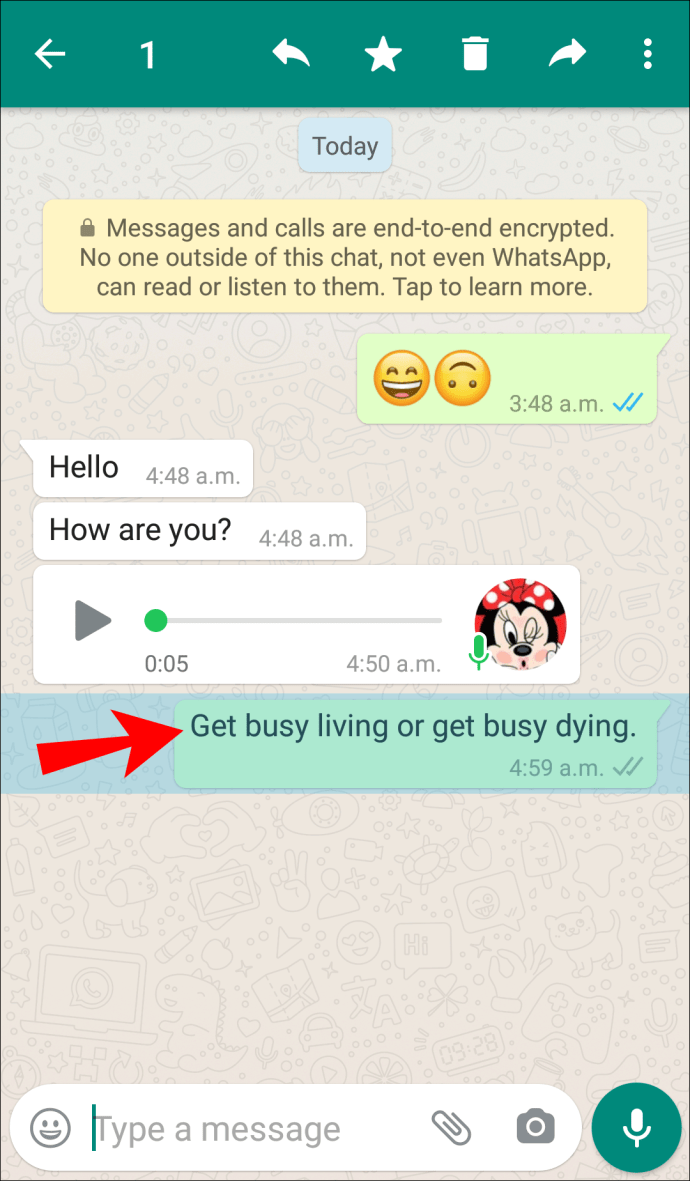
- Докоснете иконата с три точки в горния десен ъгъл.
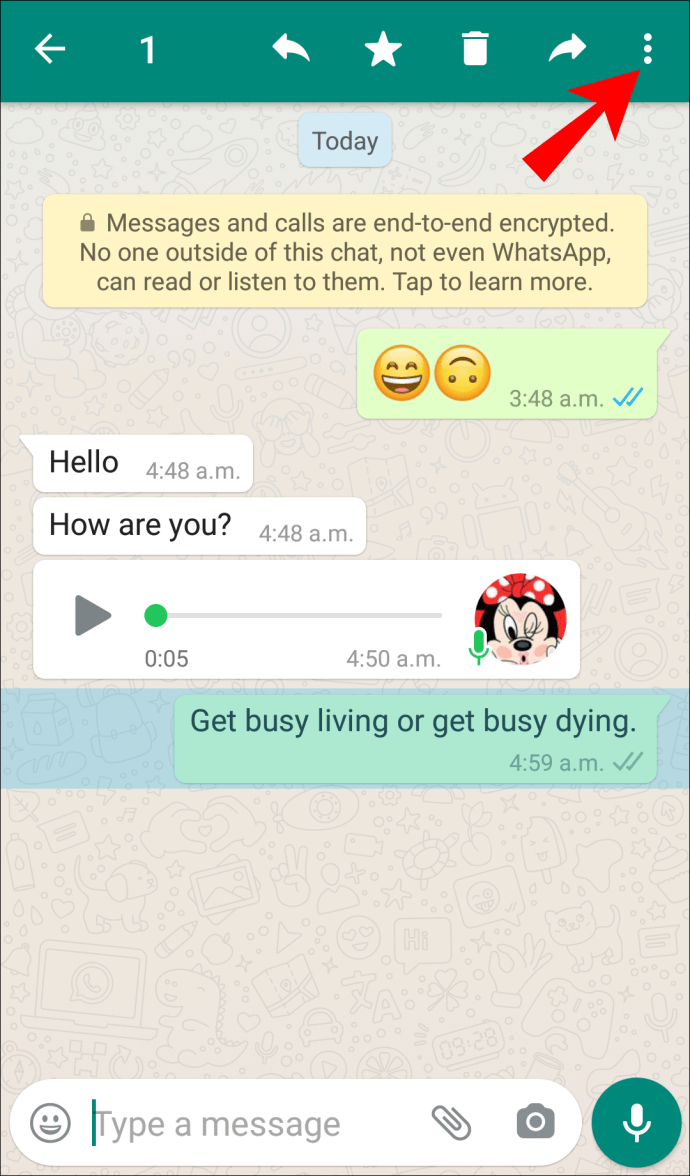
- Докоснете „Информация“. Там ще видите дали и кога съобщението е доставено и прочетено.
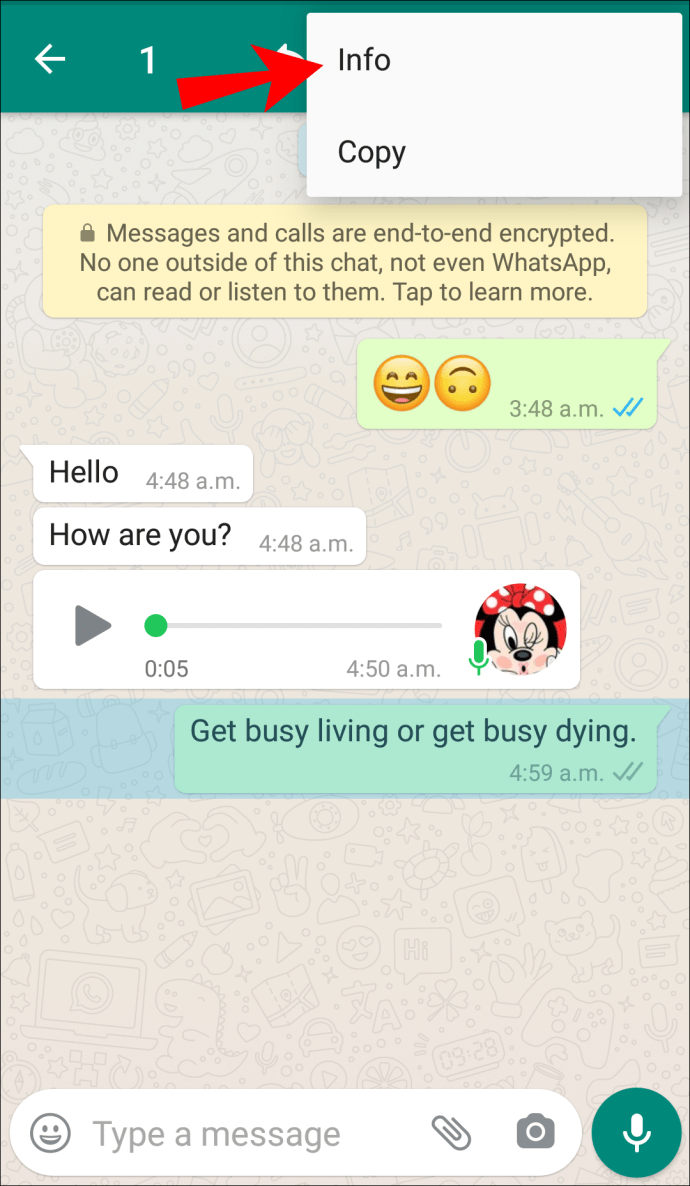
Изпращане на лице, гласова бележка
Една от наличните опции в WhatsApp е изпращането на гласово съобщение. Има два начина да проверите дали получателят е пуснал вашето съобщение.
Прегледайте отметките и иконата на микрофона
Както при текстовите съобщения, погледнете отметките, за да установите дали човекът е прочел вашето съобщение. Това, че някой го е прочел обаче, не означава, че го е чул. Ето защо имате иконата на микрофона вляво от гласовото си съобщение.
Ако двете отметки са сини и иконата на микрофона е сива, това означава, че получателят е видял, че сте изпратили гласово съобщение, но все още не го е пуснало.
Ако двете отметки и иконата на микрофона са сини, това означава, че получателят е видял и пуснал вашето съобщение.
Има обаче трик, който може да се използва за възпроизвеждане на гласовите съобщения, без да се показва синята икона на микрофон. Ето как:
- Когато се получи гласово съобщение, не го пускайте.
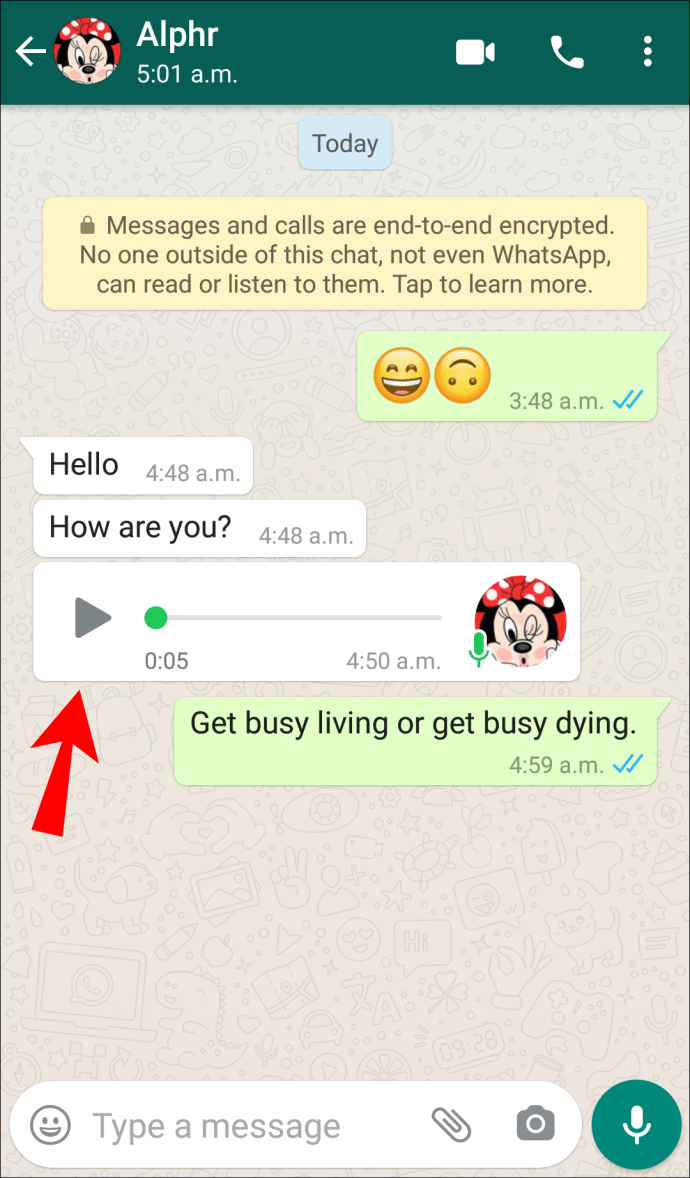
- Изберете съобщението и докоснете иконата на стрелка надясно горе вдясно.
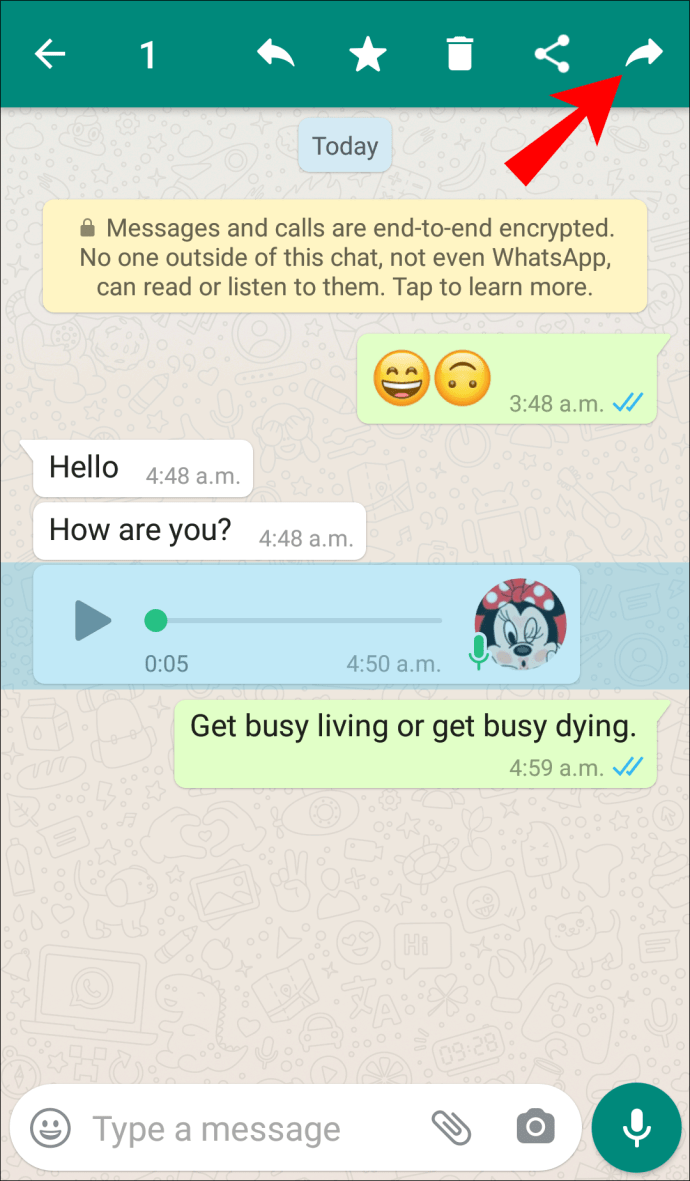
- Изберете контакт и препратете съобщението до тях.
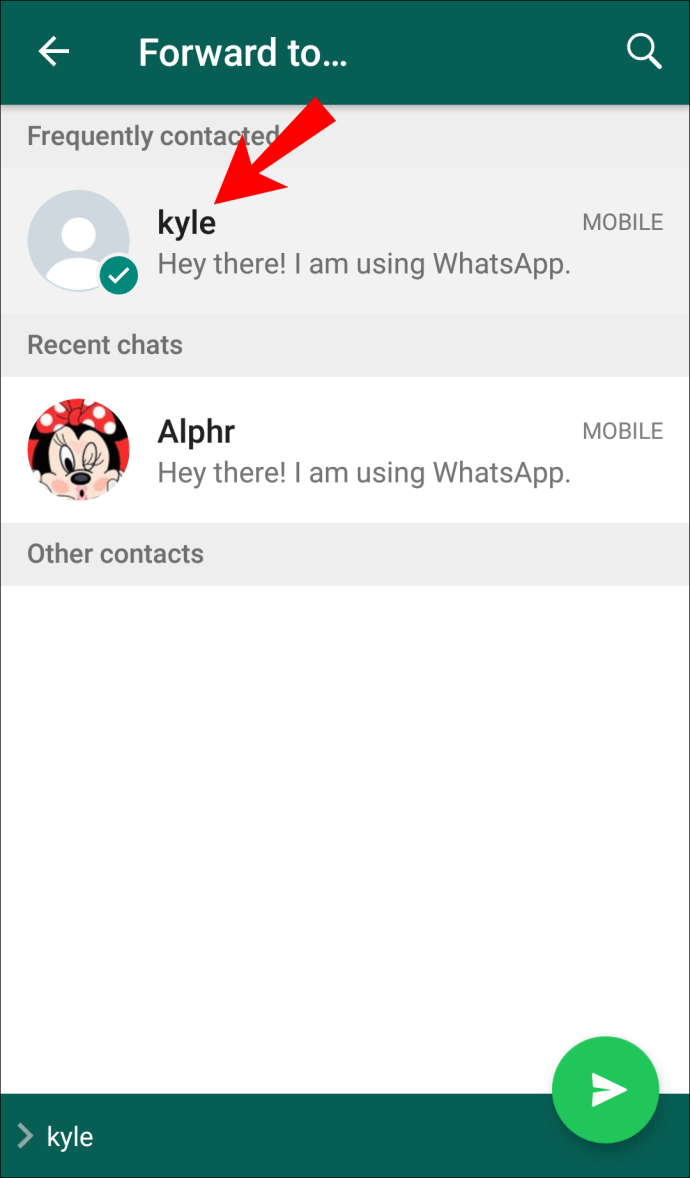
- Отворете гласовото съобщение от този чат.
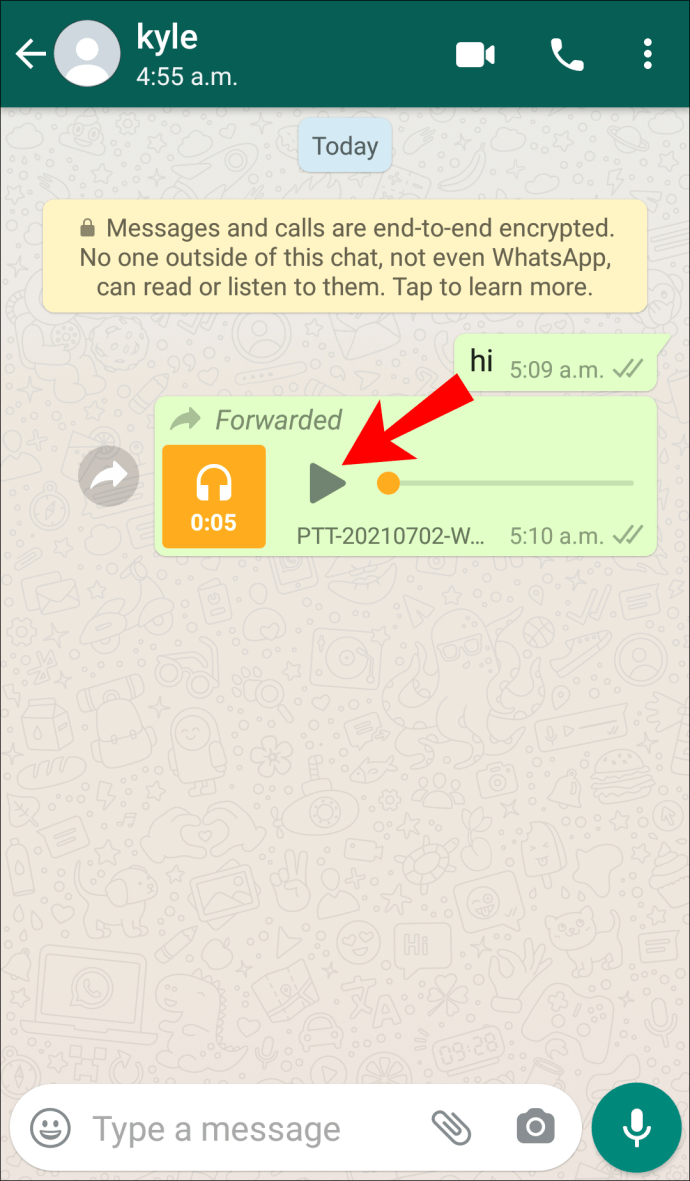
Препращайки гласовото съобщение на някой друг, първият получател може да го възпроизведе, без да показва синята икона на микрофон на подателя. Имайте предвид обаче, че изпращачът все още може да види, че съобщението му е доставено.
Информация за съобщението
Прегледът на информацията за съобщението е друг начин да се установи дали човек е получил, прочел и пуснал вашето съобщение:
- Изберете гласовото си съобщение.
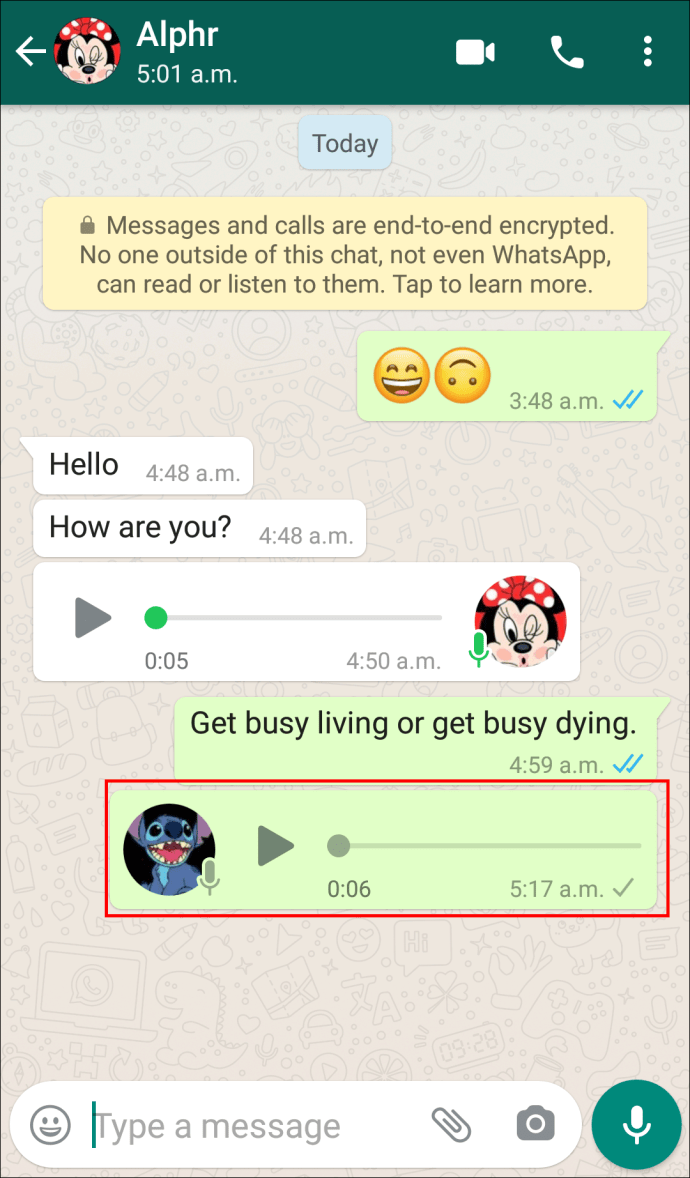
- Докоснете иконата с три точки в горния десен ъгъл.
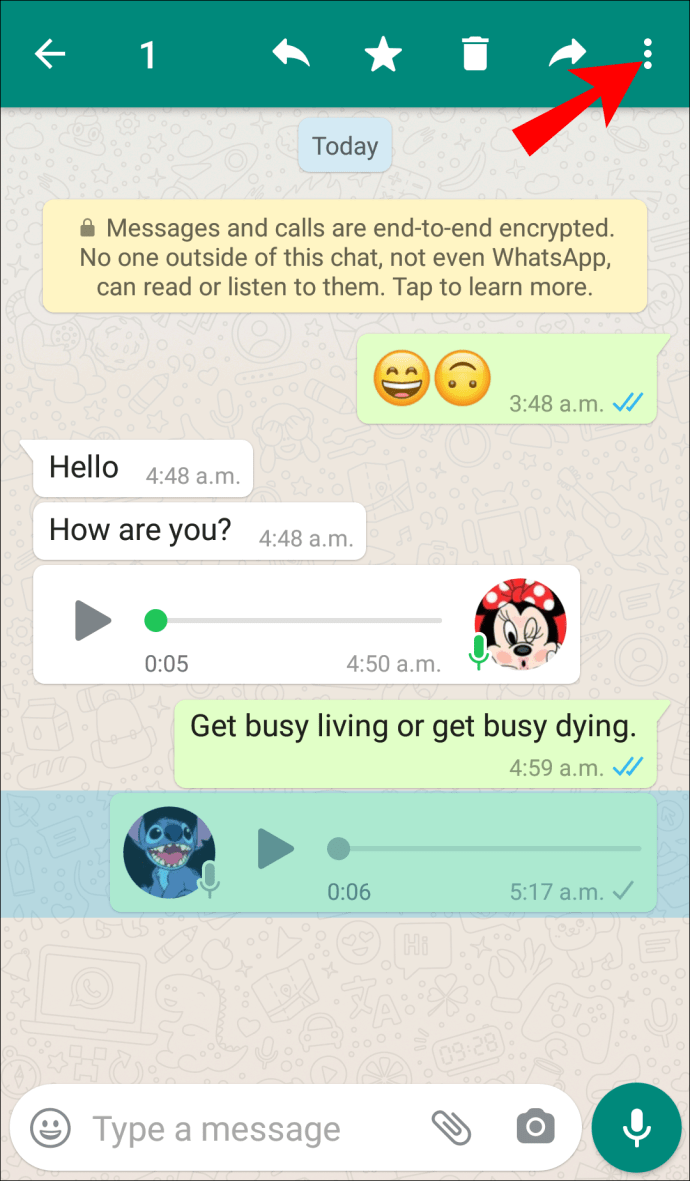
- Докоснете „Информация“.
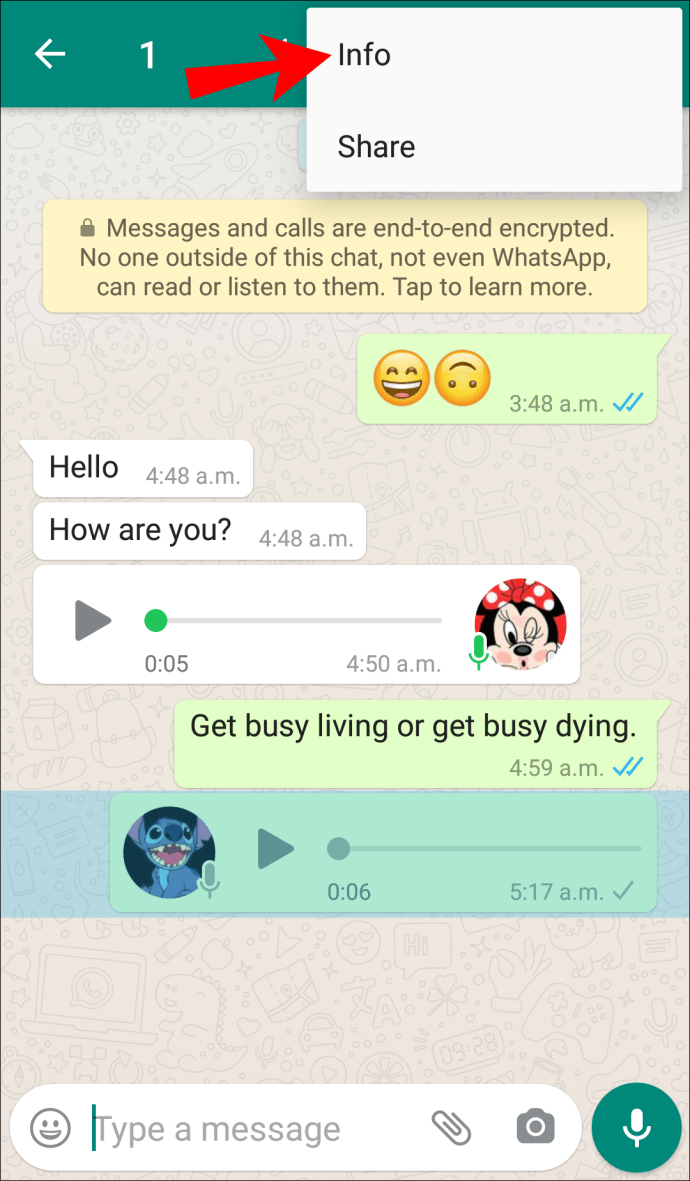
- Ще видите дали и кога съобщението ви е доставено, видяно и пуснато. Ако все още не е пуснато, ще видите кога е прочетено.
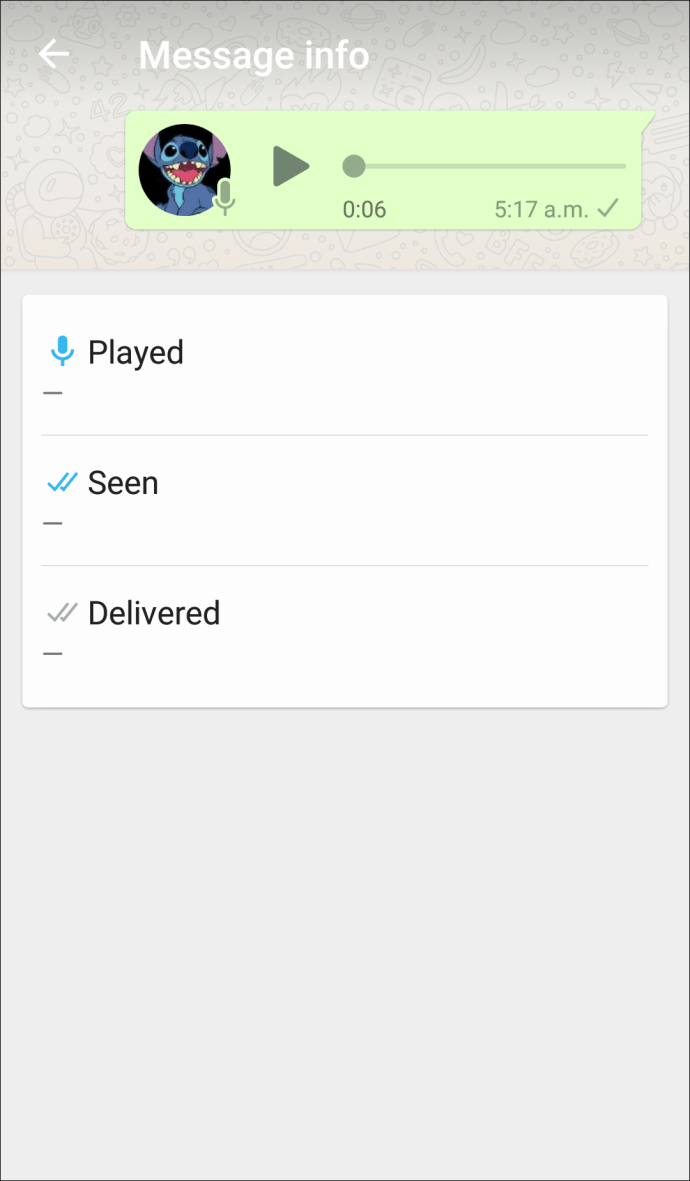
Отстраняване на проблеми при изпращане и получаване на съобщения
Ако не можете да изпращате и/или получавате съобщения в WhatsApp, най -вероятната причина за този проблем е лоша интернет връзка. Има обаче някои други възможни причини, които можете да проучите, ако сте сигурни, че връзката ви е добра:
- Трябва да рестартирате или рестартирате телефона си.
- Номерът, на който сте се опитали да изпратите съобщението, ви е блокирал.
- Не сте запазили контакта правилно. Проверете телефонния номер на контакта.
- Не сте завършили правилно процеса на потвърждаване.
Завършване на процеса на проверка
Ако искате да използвате WhatsApp, инсталирането му на телефона ви не е достатъчно. Трябва да потвърдите телефонния си номер, преди да можете да изпращате и получавате съобщения. Предоставихме стъпка по стъпка ръководство за това как да завършите процеса.
- Отворете WhatsApp.
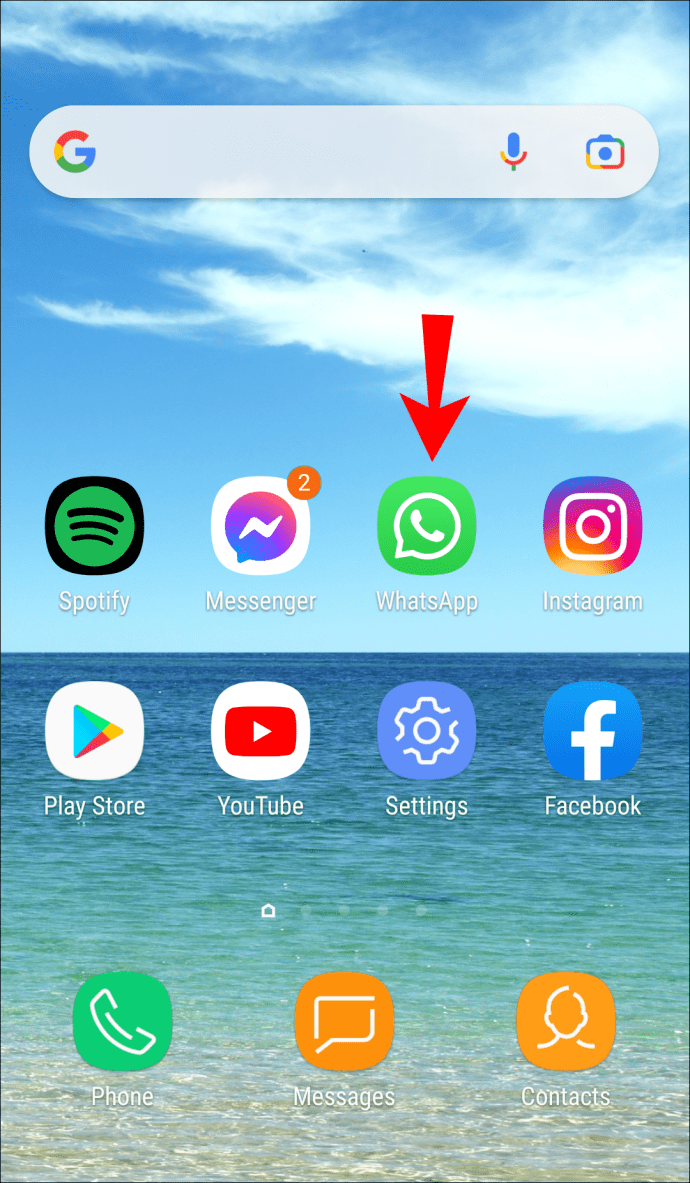
- Преминете през Политиката за поверителност и Общите условия и докоснете „Приемам и продължавам“.
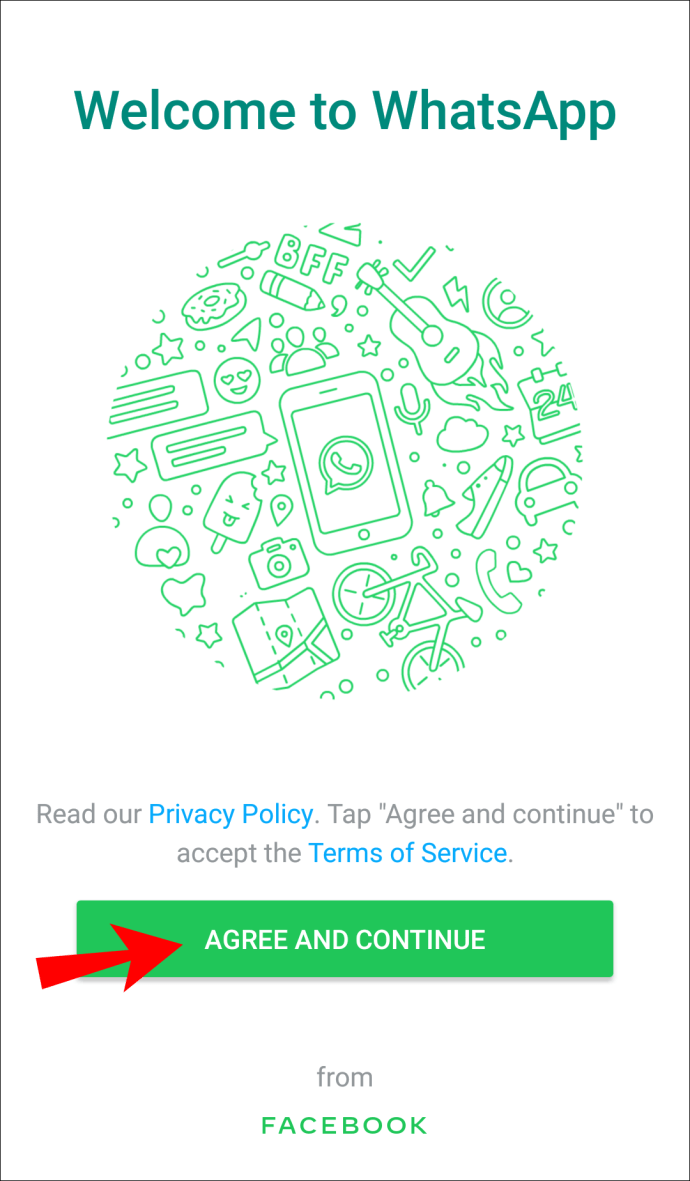
- Въведете кода на държавата и телефонния си номер и докоснете „Напред“.
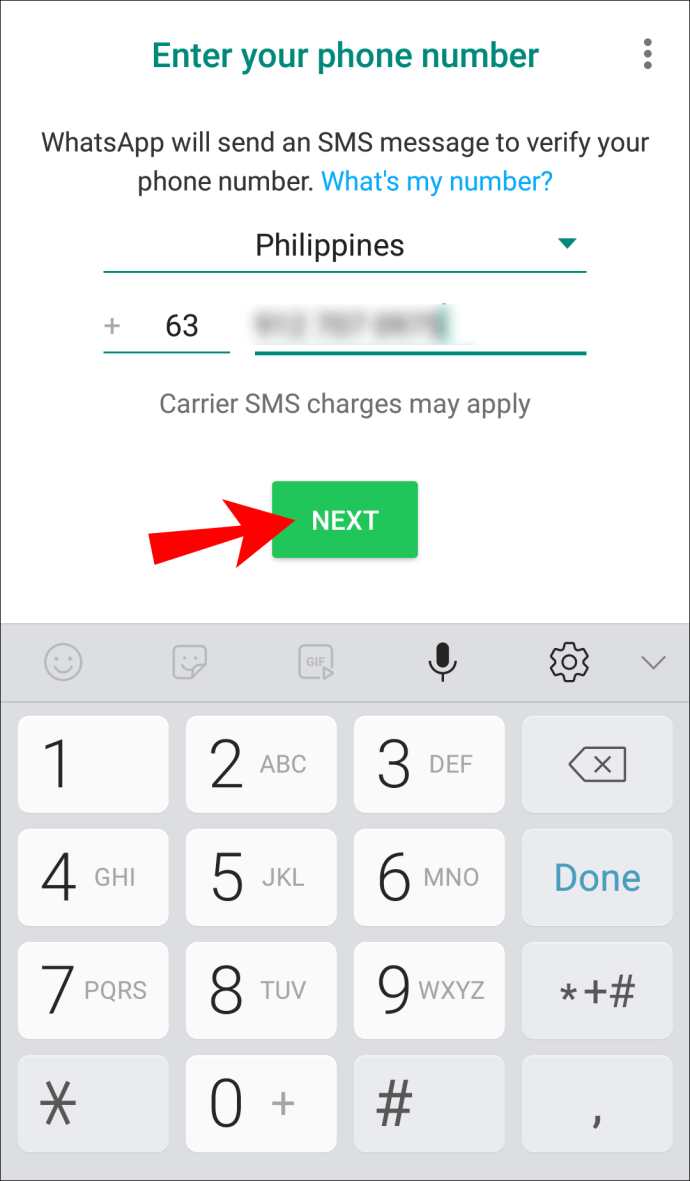
- Ще се появи съобщение с молба да прегледате телефонния номер. Ако сте допуснали грешка, докоснете „Редактиране“, за да коригирате номера. Ако сте въвели правилния номер, докоснете „OK“.
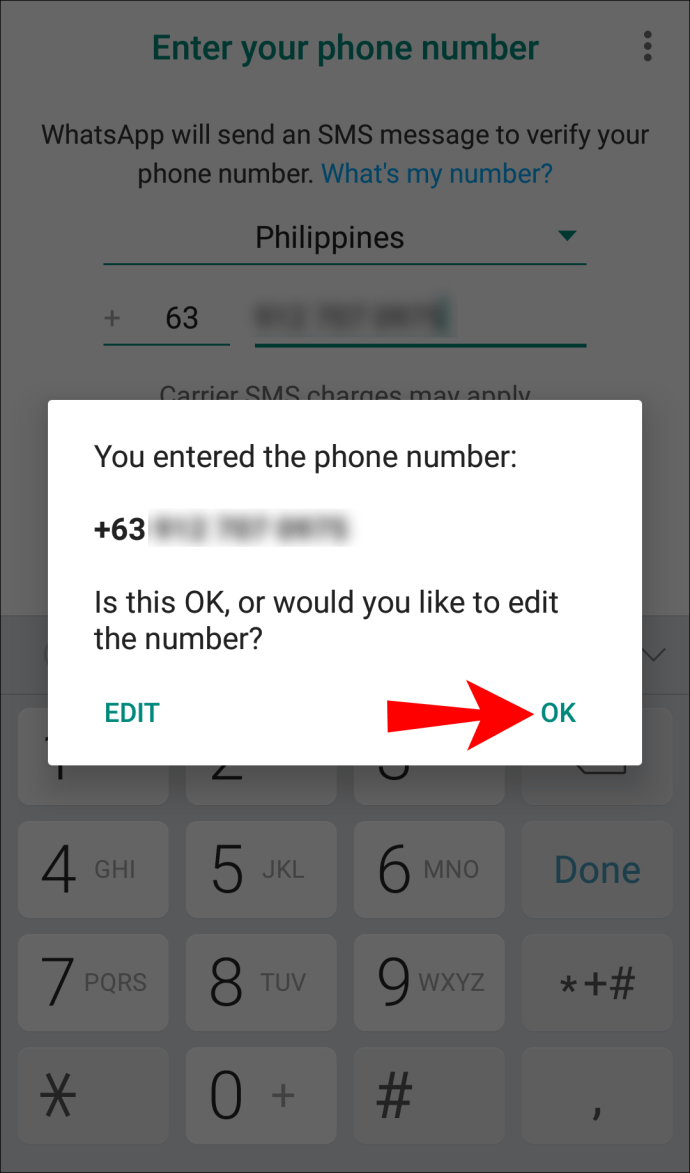
- Ще получите SMS с шестцифрен код, който трябва да въведете. Ако не искате да направите това, можете да изберете опцията „Обади ми се“, за да получите автоматизирано телефонно обаждане с кода. Ако се опитате да познаете кода, може да бъдете временно блокирани да поискате нов.
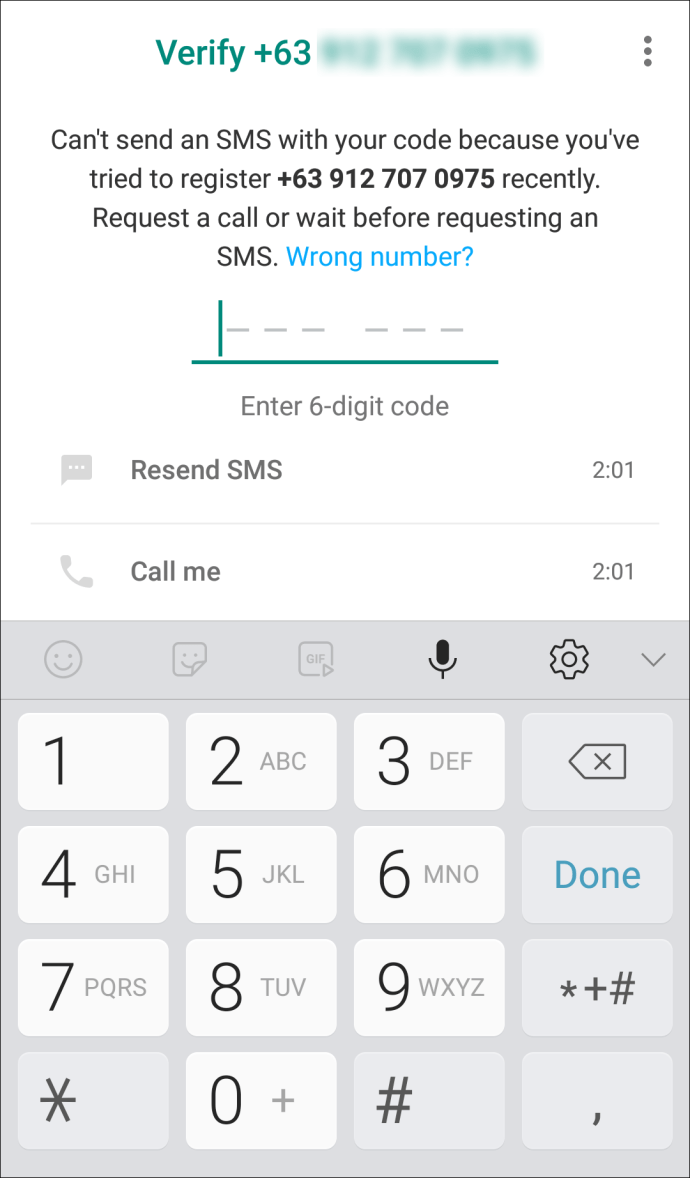
- Ако искате да възстановите по -ранно архивиране, докоснете „Продължи“. Ако не, докоснете „Не сега“.
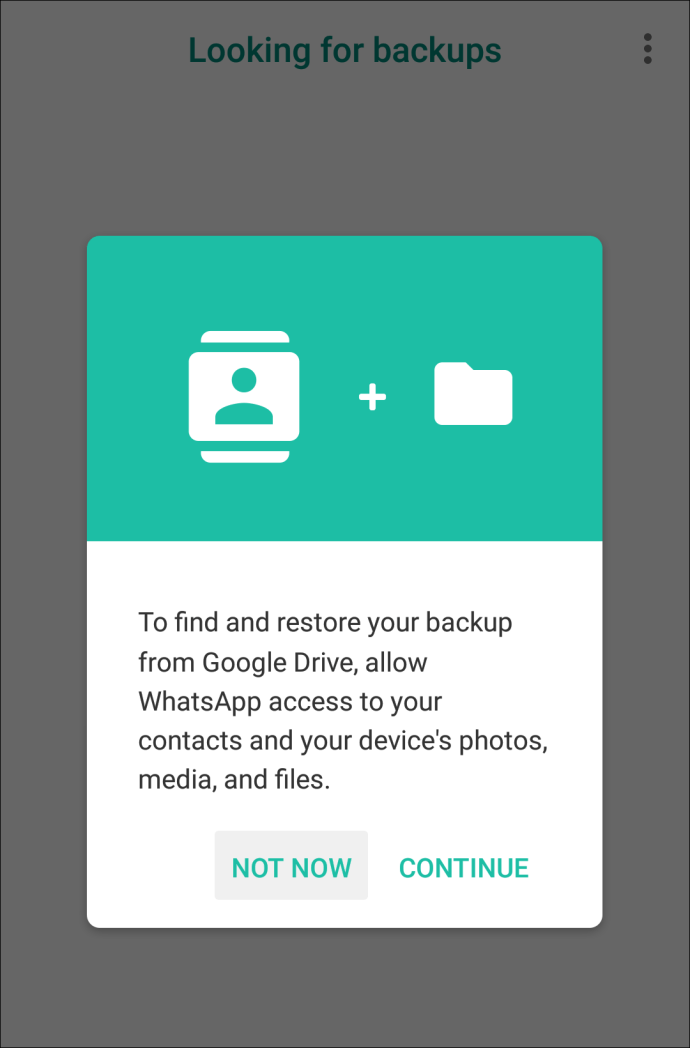
Ако не сте получили кода, можете да опитате да проверите връзката си с интернет, да рестартирате телефона си или да преинсталирате приложението.
Проблеми с връзката
Ако не можете да изпращате или получавате съобщения в WhatsApp, може да имате проблеми с връзката. Има няколко неща, които можете да проверите, за да сте сигурни, че всичко работи правилно от ваша страна:
- Рестартирайте телефона си.
- Актуализирайте WhatsApp.
- Уверете се, че самолетният режим е изключен.
- Уверете се, че Wi-Fi/данните ви са включени.
- Опитайте да се свържете с Wi-Fi гореща точка.
- Рестартирайте вашия Wi-Fi рутер.
- Актуализирайте системата си.
- Изключете VPN услугата, ако имате такава.
- Ако никое от горните не работи, свържете се с вашия мобилен оператор и проверете дали вашите APN настройки са правилно конфигурирани.
Допълнителни често задавани въпроси
Как да деактивирам разписки за четене?
WhatsApp предлага възможност за изключване на разписки за четене:
1. Отворете WhatsApp.
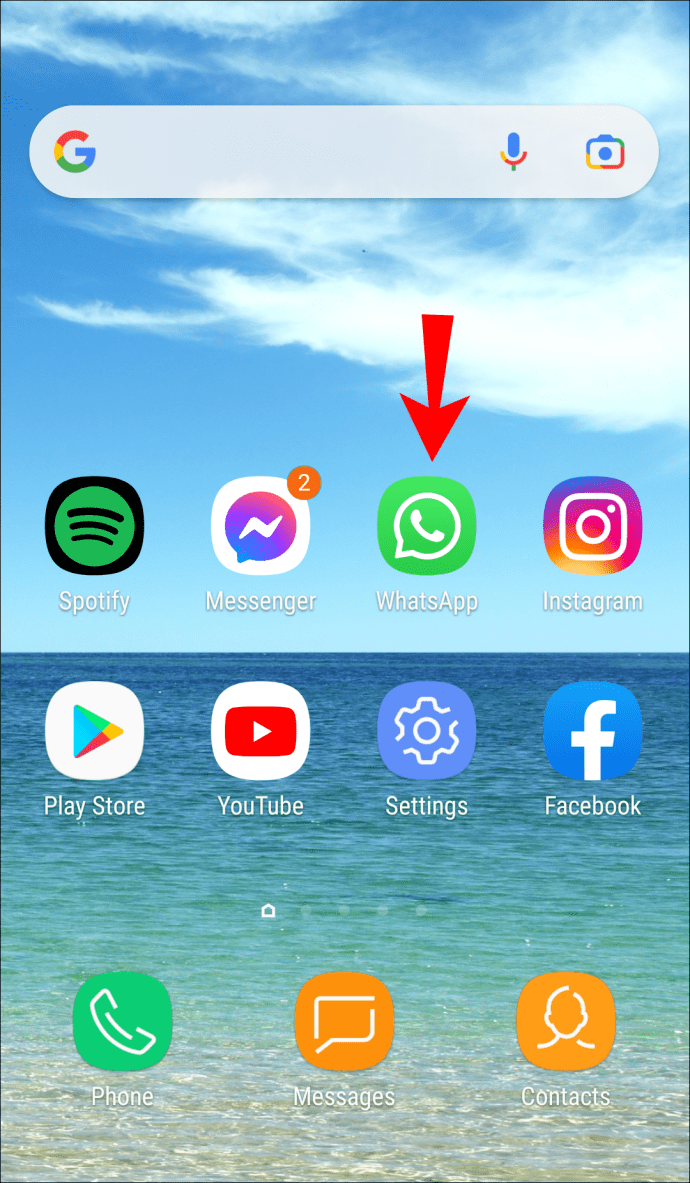
2. Докоснете иконата с три точки в горния десен ъгъл.

3. Докоснете „Настройки“.

4. Докоснете „Акаунт“.

5. Докоснете „Поверителност“.

6. Изключете превключвателя до „Прочетете разписки“.

Сега, когато някой ви изпрати съобщение, той ще може само да види, че съобщението е получено. Важно е обаче да се отбележи, че работи и в двете посоки. Когато изпратите съобщение и получателят го прочете, няма да знаете. До съобщението ще имате две сиви отметки, които просто показват, че съобщението е доставено, въпреки че може да е било прочетено.
Освен това си струва да се спомене, че разписките за четене за групови и гласови съобщения не могат да бъдат деактивирани.
Как да скрия онлайн състоянието си?
Ако не искате някои хора да знаят кога сте онлайн, но избягвате да отговаряте на съобщение или не искате да ви безпокоят, можете да скриете състоянието си. По този начин никой няма да знае кога сте били активни.
1. Отворете WhatsApp.
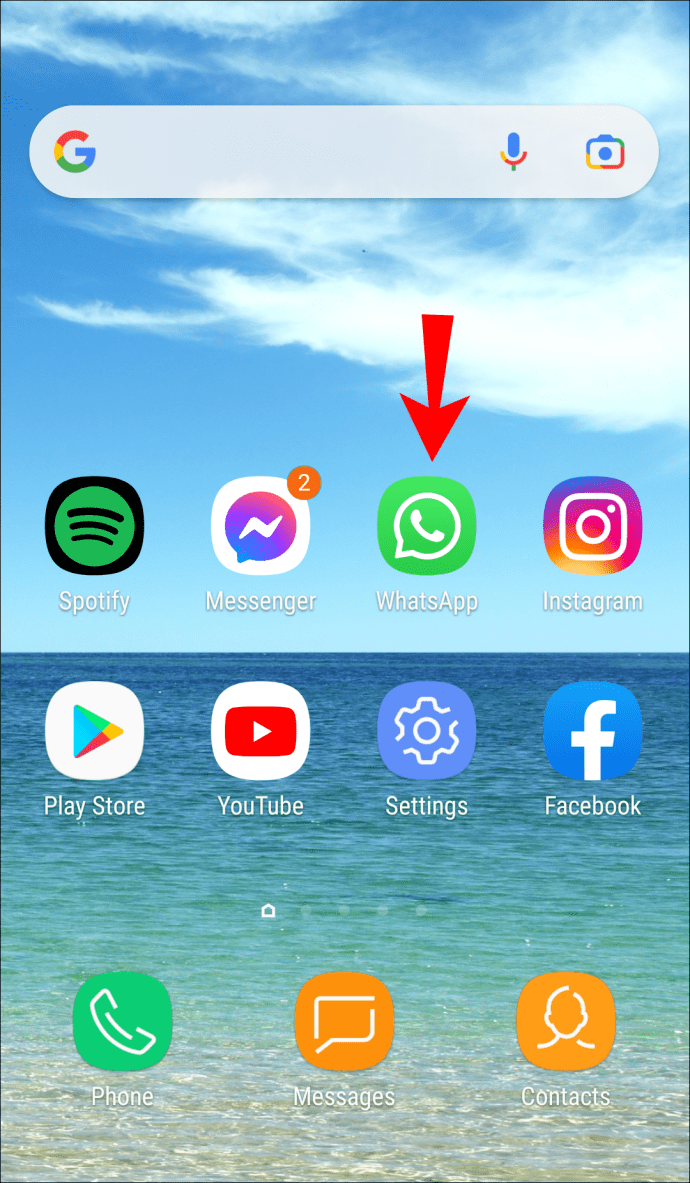
2. Докоснете иконата с три точки в горния десен ъгъл.

3. Докоснете „Настройки“.

4. Докоснете „Акаунт“.

5. Докоснете „Поверителност“.

6. Докоснете „Последно видяно“. Тук можете да изберете кой може да вижда състоянието ви онлайн: всички, вашите контакти или никой. Ако искате напълно да влезете в режим инкогнито в WhatsApp, докоснете „Никой“.

Важно нещо, което трябва да имате предвид, е, че когато изключите онлайн състоянието си, няма да можете да видите и никой друг.
Допълнителните настройки за поверителност ви позволяват да зададете степента на експозиция, която ви е удобна. Например можете да изберете кой може да вижда снимката на вашия профил, състоянието, информацията или да ви добави към групови разговори.
Как да използвам WhatsApp Live Location?
WhatsApp ви позволява да споделяте местоположението си в реално време с контактите си. Ако се срещате с приятел или член на семейството или се разхождате вкъщи през нощта, можете да използвате тази функция, за да информирате отделно лице или група. Ето как да го активирате:
1. Отворете чата, в който искате да споделите местоположението си.
2. Докоснете иконата на кламер.

3. Докоснете „Местоположение“.

4. Разрешете на WhatsApp достъп до вашето местоположение.

5. Докоснете „Споделяне на местоположението на живо“. Можете да изберете колко дълго искате да споделяте местоположението: 15 минути, 1 час или 8 часа.

6. Докоснете стрелката в долния десен ъгъл, за да я изпратите.

7. Ако искате да спрете споделянето на местоположението си, докоснете „Спиране на споделянето“ и „Стоп“.

Тъй като WhatsApp използва криптиране от край до край, можете да сте сигурни, че никой не може да види вашето местоположение, освен хората, с които решите да го споделите.
Мога ли да видя точното време, в което е прочетено съобщението ми?
Можете да видите точния час, когато съобщението ви е било прочетено, като проверите информацията за съобщението.
1. Изберете съобщението.
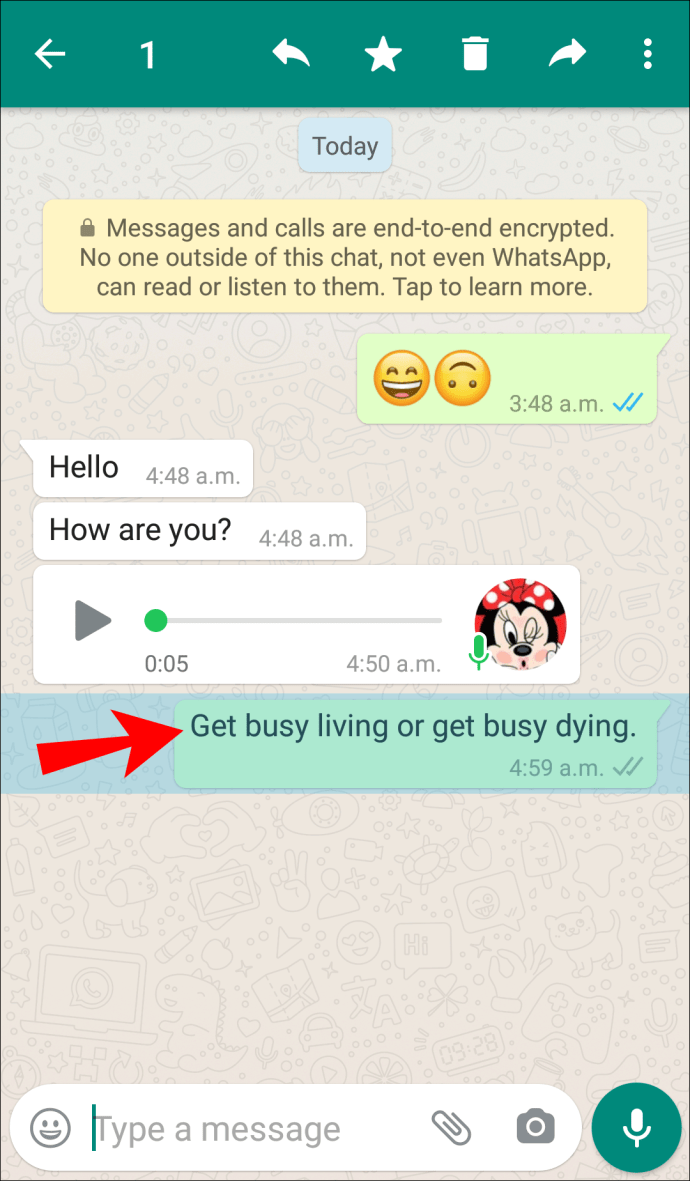
2. Докоснете иконата с три точки в горния десен ъгъл.
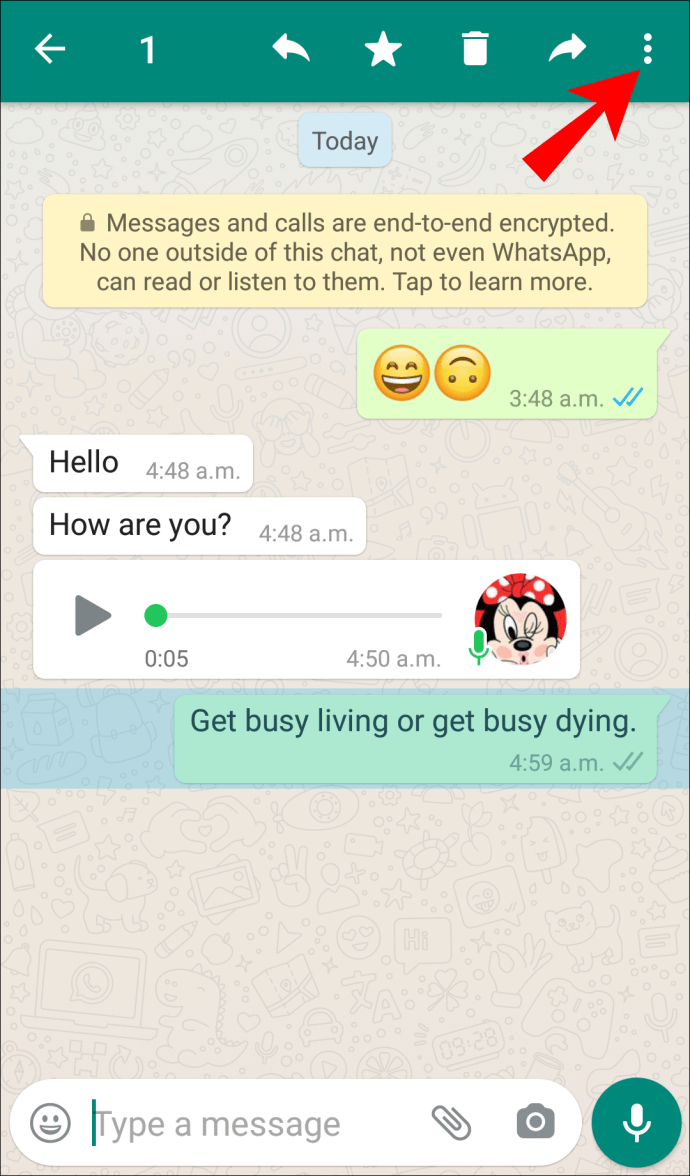
3. Докоснете „Информация“.
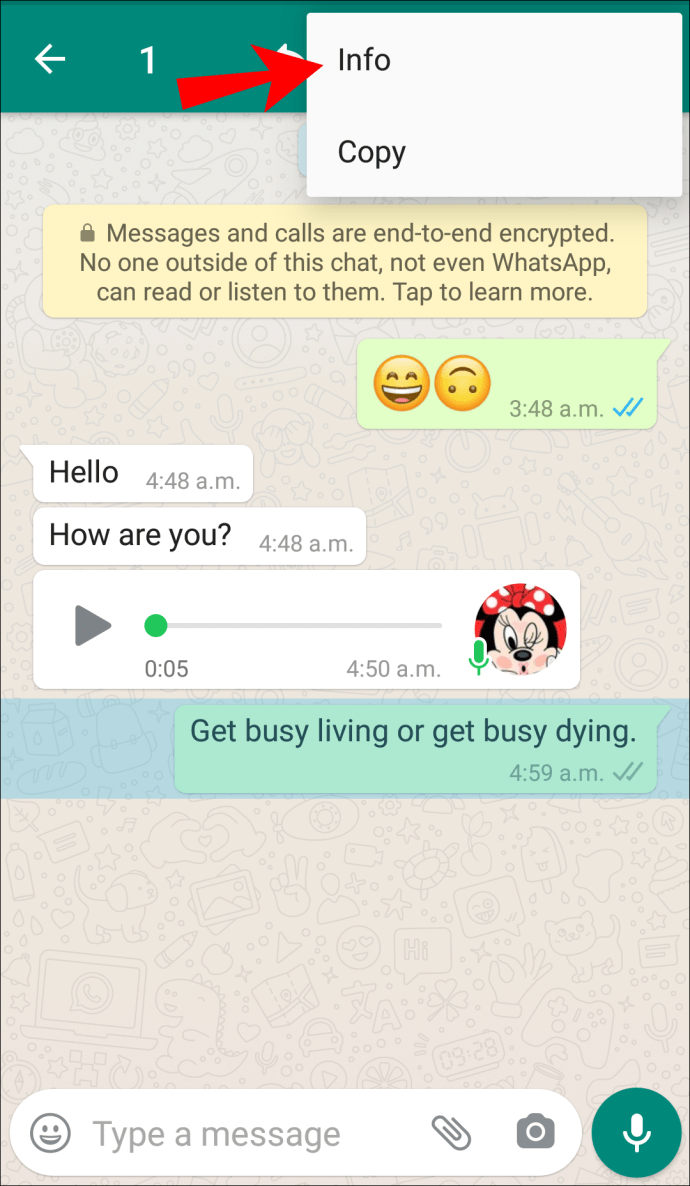
4. Ще видите точния час, когато някой е прочел вашето съобщение. Ако все още не е прочетен, но е доставен, ще видите времето за доставка и ред под „Прочетете“. След като получателят отвори съобщението, това ще се промени до точния час, когато е било отворено.
И това е обвивка на WhatsApp
Сега сте научили как да знаете дали някой е прочел вашите съобщения в WhatsApp, като същевременно научихте повече за отстраняване на неизправности и различни опции за поверителност. Ако искате да проверите дали някой е видял вашето съобщение, можете да го направите по различни начини, благодарение на системата за маркиране на WhatsApp и информацията за съобщението.
Често ли проверявате състоянието на вашите съобщения в WhatsApp? Разкажете ни повече в секцията за коментари по -долу.